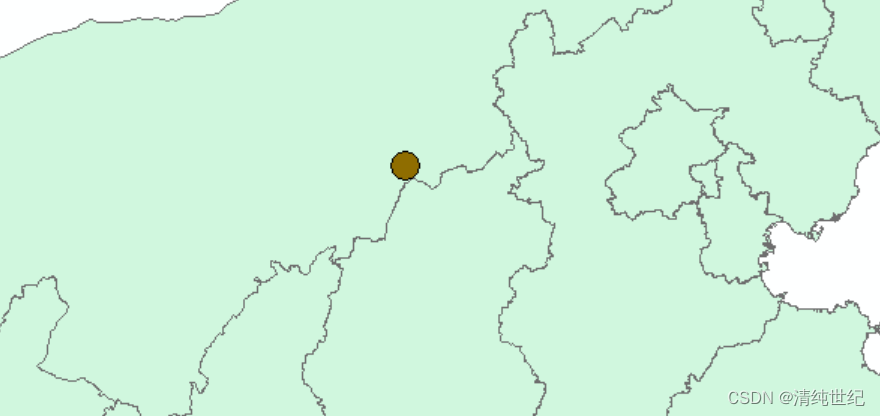ArcGIS制图技巧

目录
1、经纬度网置于底层
2、设置经纬网刻度为英文
3、设置左右经纬度为垂直,不显示分秒,以及改变字体等
4、拖动制图中的图层
5、设置经纬度网为曲线
6、根据经纬度导入样本点
1、经纬度网置于底层
最初我们的网格是下图这个样子:
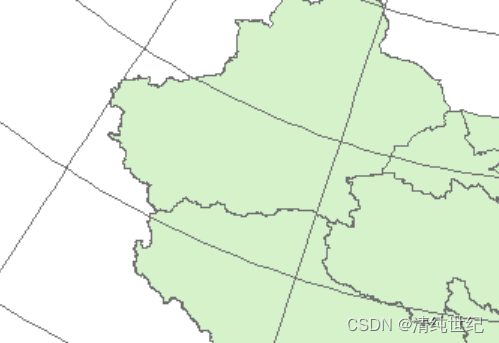
然后在属性的网格里,选择【转换为图形】,同时在取消勾选经纬度网。

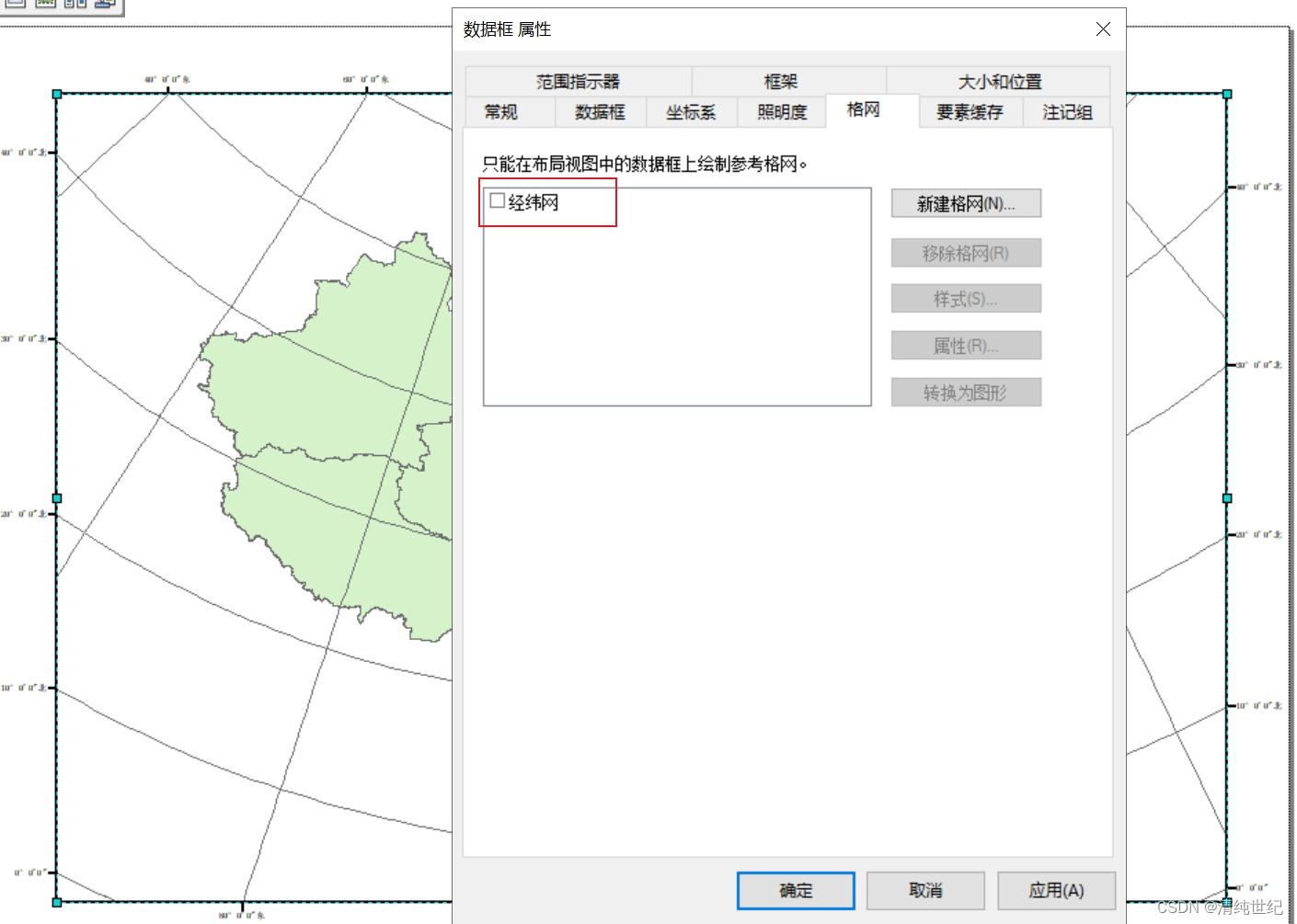
之后,选中刚转的经纬度图形,注意选择的是经纬网,而不是制图图框。
正确选择 ✔:

错误选择 ×:
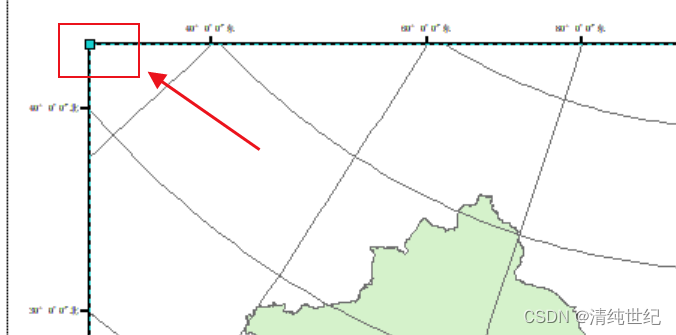
将选中的经纬网置于底层:


2、设置经纬网刻度为英文
简便方法,将语言改为英文,然后重新打开即可。



另外一种就是在经纬网转为图形的基础上操作,选中图形右键,将图形取消分组:
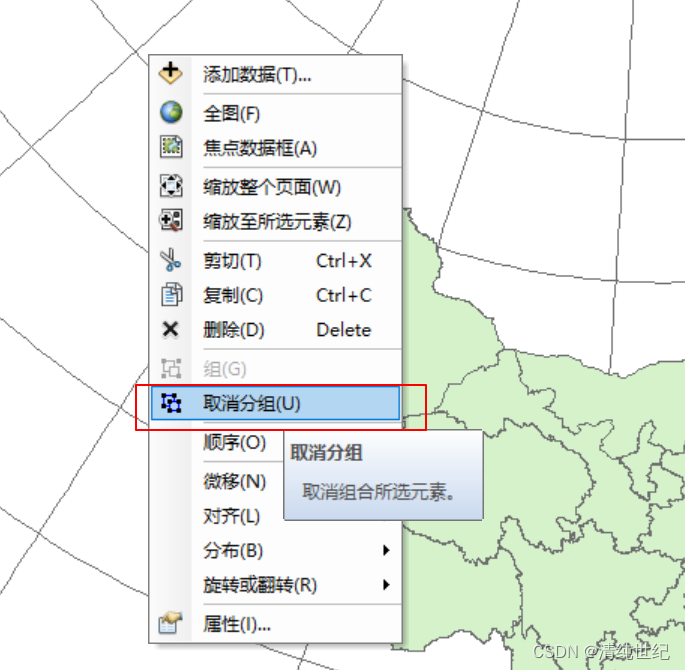

在次选择取消分组:

然后双击修改即可:


3、设置左右经纬度为垂直,不显示分秒,以及改变字体等

4、拖动制图中的图层

5、设置经纬度网为曲线
一般来说,我们的经纬度网格可能是垂直的,例如下图:

这是由于坐标系的原因,因此我们只需要改变到合适的坐标系即可。
选择【Asia_Lambert_Conformal_Conic】坐标系,或者直接搜【Lambert_Conformal_Conic】坐标系,在这里面找,即可得出下图带曲线的坐标系:
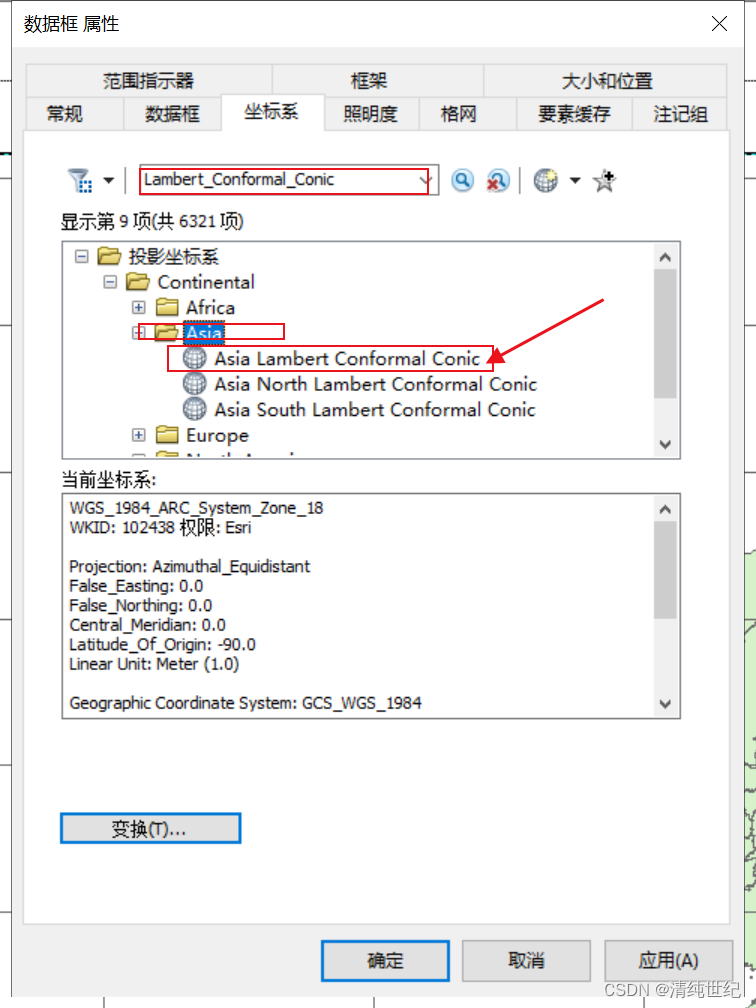
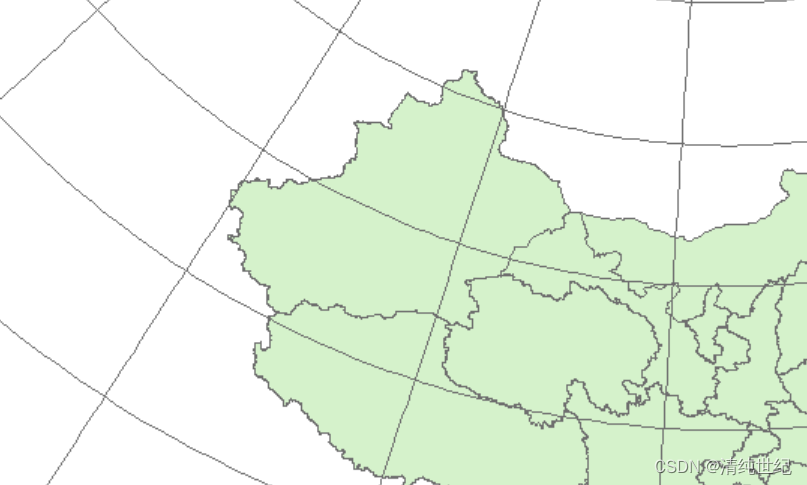
6、根据经纬度导入样本点
制作一个经纬度的表格(xls的,不要采用xlsx),不需要度分秒形式。注意:经纬度表格中得为数值类型,否则可能无法识别。
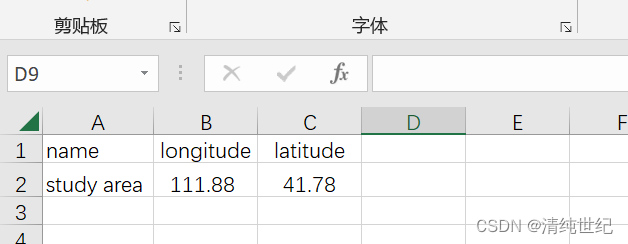
在arcgis中选择【文件】-【添加数据】-【添加XY数据】
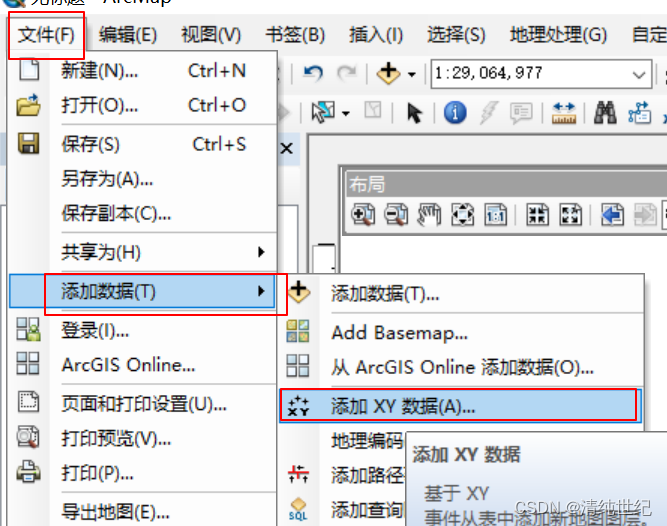
然后添加数据

注意,此时描述中有【投影坐标系】,这是不行的,需要改为地理坐标系。按照以下步骤更正:
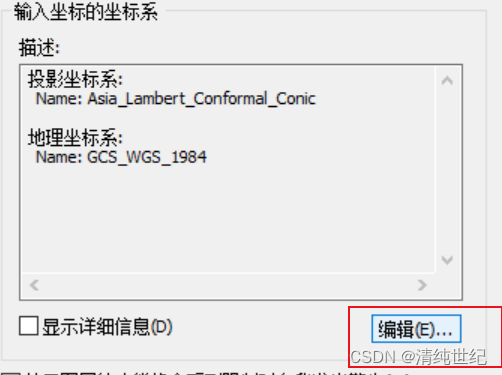

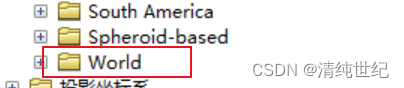
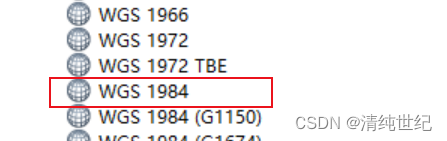
选择【WGS 1984】,最后点击确认:
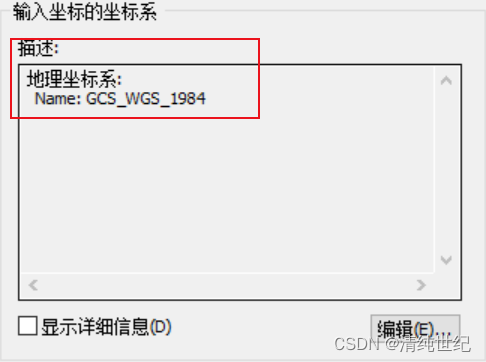
此时便添加上了